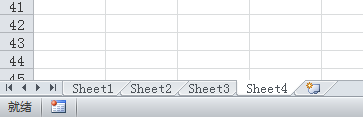本经验介绍怎样在WPS表格巡綮碣褂或者Excel中新建工作表。Excel采用Excel 2010为例,WPS表格采用WPS Office 2016。新建工作表的方法很多,本经验介绍其中一种方式。
工具/原料
WPS Office
Excel
在WPS表格中新建工作表
1、启动WPS表格,如图:
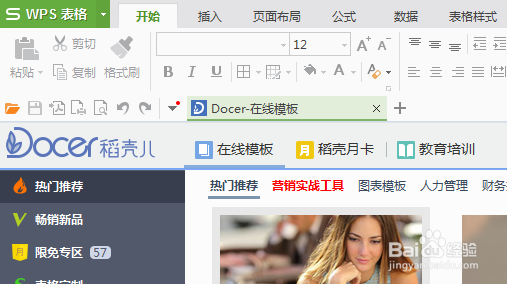
2、点击“+”按钮,新建工作薄,如图:
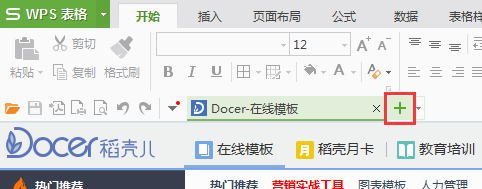
3、在左下角的表标签中,点击“+”按钮,新建工作表,如图:
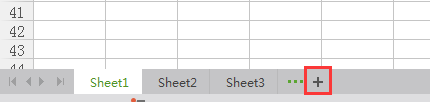
4、新建工作表就完成了;且新建的工作表排在最后,如图:
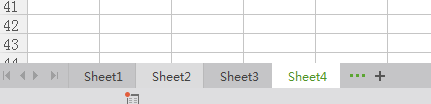
在Excel 2010中新建工作表
1、启动Excel 2010,如图:

2、在左下角的表标签中,点击新建按钮,新建工作表,如图:
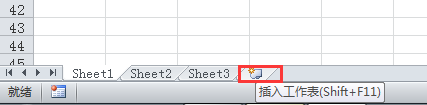
3、新建工作表就完成了;且新建的工作表排在最后,如图: